Reducción de audio: cómo convertir WAV a formato OGG para tamaños de archivo más pequeños
Los archivos de audio grandes pueden consumir mucha memoria en su computadora o dispositivo móvil si está tratando con ellos. Convertir estos archivos de WAV a OGGEl formato w reduce mucho su tamaño, haciéndolos más fáciles de manejar y transmitir. En esta publicación, veremos las ventajas de convertir archivos WAV a formato OGG y le mostraremos cómo hacerlo paso a paso. También revisaremos algunos de los mejores programas para el trabajo para garantizar que obtenga el mejor audio posible. Entonces, ya sea que sea un músico, un podcaster o simplemente alguien que quiera organizar sus grabaciones de audio, este artículo es para usted.
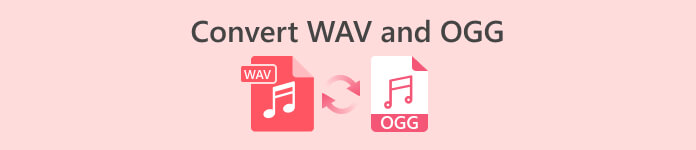
Parte 1. Comparación de OGG vs. WAV
Aquí hay un cuadro de comparación que describe las diferencias entre convertir WAV a OGG. Puede consultarlos para su referencia.
| WAV | OGG | |
| Tamaño del archivo | Grande | Pequeño |
| Compresión | sin comprimir | Comprimido |
| Calidad de audio | Alta calidad | Alta calidad |
| Compatibilidad | Ampliamente compatible | menos compatibles |
| Soporte de plataforma | Compatible con todas las plataformas | Soporte limitado en algunas plataformas |
| Edición | Fácil de editar | Ligeramente más difícil de editar |
Parte 2. La mejor manera de convertir WAV a OGG u OGG a WAV
1. FVC Video Converter Ultimate
FVC Video Converter Ultimate es un poderoso software de conversión de video que puede ayudarlo a convertir sus archivos de audio WAV al formato OGG comprimido de manera rápida y fácil. Con su interfaz intuitiva y fácil de usar, puede seleccionar fácilmente sus archivos WAV, elegir el formato OGG e iniciar el proceso de conversión con solo unos pocos clics.
Además, FVC Video Converter Ultimate incluye funciones avanzadas de edición de video, lo que le permite recortar, recortar, agregar marcas de agua y aplicar varios filtros a sus archivos de audio antes de la conversión. Esta función puede ser útil si necesita realizar ajustes menores o mejorar la calidad de sus archivos de audio antes de convertirlos al formato OGG. Por lo tanto, si desea convertir por lotes OGG a WAV o viceversa, siga los pasos a continuación:
Paso 1. Instala el programa e importa archivos OGG o WAV
FVC Video Converter se puede descargar e instalar desde el sitio web oficial. Inicie la aplicación y seleccione el Más botón de firmar para importar el archivo de audio a convertir.
Descarga gratisPara Windows 7 o posteriorDescarga segura
Descarga gratisPara MacOS 10.7 o posteriorDescarga segura
Paso 2. Seleccione OGG como formato de salida
Al hacer clic en el Perfil menú desplegable y seleccionando OGG de la lista de formatos disponibles, puede elegir OGG como formato de salida. También puede cambiar la configuración de salida seleccionando el botón Configuración si es necesario. Esto le permite cambiar parámetros como la tasa de bits, la tasa de muestreo y los canales.
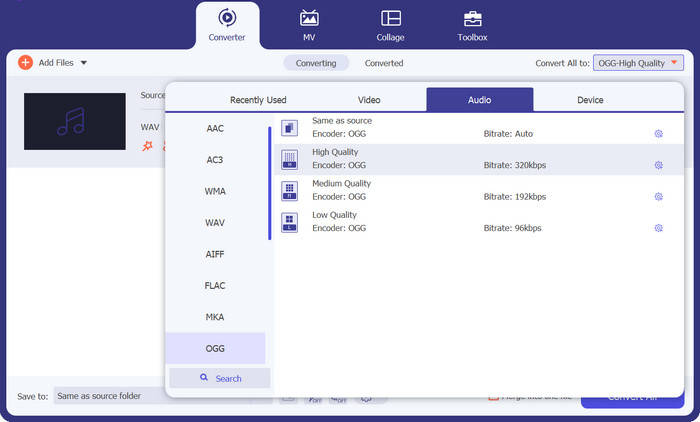
Paso 3. Introduzca la ubicación de salida
Al seleccionar el Vistazo botón junto al Carpeta de salida campo, puede seleccionar la carpeta de salida donde desea guardar el archivo convertido.
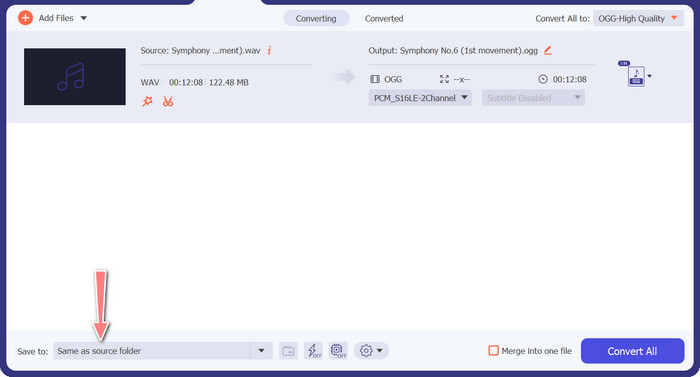
Paso 4. Conversión de archivos WAV a OGG
Una vez que esté satisfecho con sus opciones, haga clic en el Convertir todo botón para iniciar la conversión. FVC Free Video Converter comenzará a convertir su archivo WAV a formato OGG. La barra de progreso indica qué tan avanzado está el proceso de conversión, así como el tiempo restante proyectado.
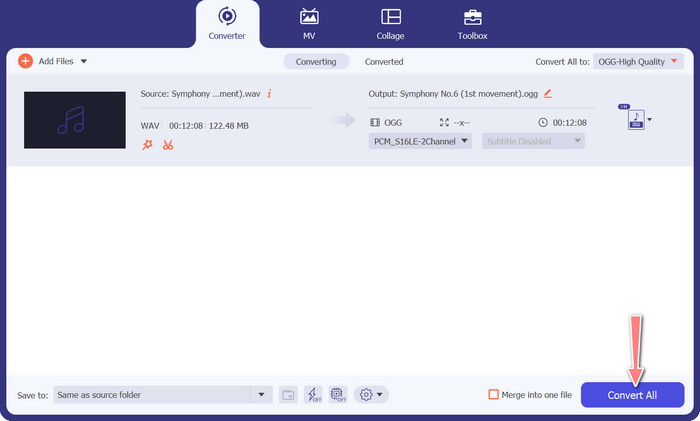
2. Convertidor de audio gratuito en línea
los Convertidor de audio gratuito en línea es una poderosa herramienta para convertir WAV a OGG en línea. Los usuarios pueden agregar rápidamente archivos WAV u OGG y convertirlos al formato OGG utilizando su sencilla interfaz. El convertidor también permite a los usuarios modificar la configuración de salida, como la tasa de bits y la tasa de muestreo, para lograr la calidad deseada de los archivos OGG. El proceso de conversión es rápido y sencillo, y los consumidores pueden descargar sus archivos modificados directamente desde el sitio web.
Paso 1. Navegue al sitio web de Free Video Converter Online utilizando su navegador web favorito.
Paso 2. Cargue el archivo OGG que desea convertir a WAV haciendo clic en el Agregar archivos para convertir botón.
Paso 3. Seleccione OGG como el formato de salida de la Audio lista del menú de formatos de formatos admitidos. También puede especificar la tasa de bits y la calidad de salida del archivo OGG.
Paso 4. Para comenzar el proceso de conversión, haga clic en el Convertir botón. Así es como conviertes OGG a WAV en línea.
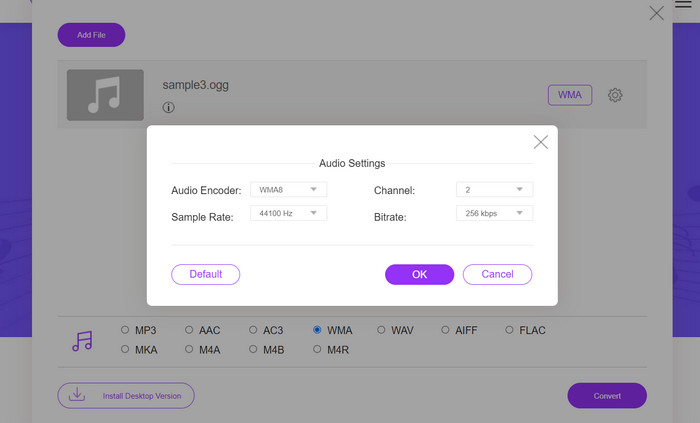
Parte 2. Convierta OGG a WAV o WAV a OGG con Audacity
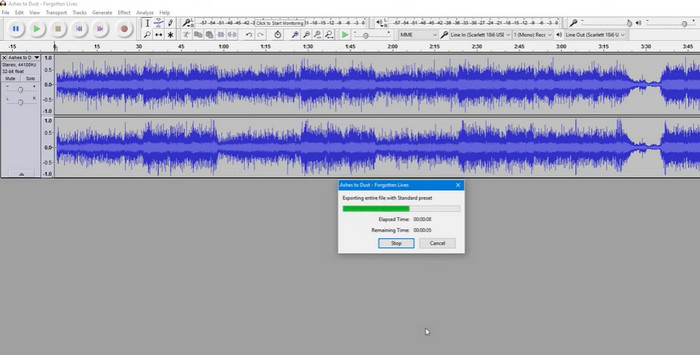
Esta herramienta es un software de edición de audio de código abierto que puede convertir archivos MP3 a archivos OGG. Audacity ofrece una variedad de herramientas de edición y efectos además de la conversión, lo que permite a los usuarios modificar y mejorar sus archivos de audio, lo que la convierte en una herramienta versátil para las operaciones de conversión y edición de audio.
Además, Audacity está disponible para Windows, macOS y Linux, por lo que está ampliamente disponible. Audacity es una buena alternativa para cualquiera que desee convertir archivos WAV a formato OGG debido a sus capacidades sofisticadas y facilidad de uso. Examine la guía a continuación para aprender cómo funciona este programa.
Paso 1. Descarga e instala Audacity en tu PC. Abra Audacity, luego el archivo OGG o WAV que desea editar. Puede hacer esto seleccionando Archivo > Abrir, luego navegue y seleccione el archivo WAV en su computadora.
Paso 2. Una vez que el archivo WAV esté abierto en Audacity, haga clic en Expediente, entonces Exportar. En el Exportar audio cuadro de diálogo, seleccione Archivos OGG Vorbis como el tipo de archivo.
Paso 3. Puede ajustar la calidad de su archivo OGG arrastrando el Calidad control deslizante Las configuraciones de mayor calidad aumentarán el tamaño del archivo, mientras que las configuraciones de menor calidad disminuirán el tamaño del archivo pero pueden reducir la calidad de la canción.
Pros
- Tiene la capacidad de convertir por lotes WAV a OGG.
- Convierta OGG a WAV en Windows, macOS y Linux.
Contras
- El programa no tiene una comunidad de apoyo dedicada.
Parte 3. Convierte OGG a WAV o WAV a OGG con VLC
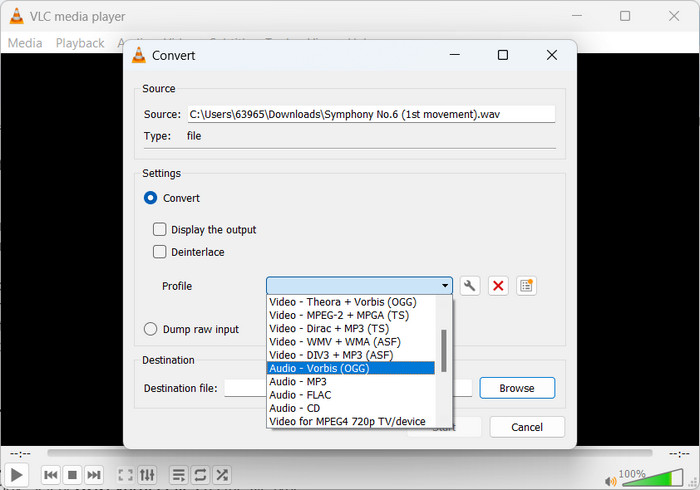
El reproductor multimedia VLC es una poderosa herramienta multimedia que se usa ampliamente para reproducir varios tipos de archivos multimedia. Sin embargo, es posible que muchos usuarios no sepan que este programa también funciona bien como herramienta para convertir OGG a WAV para Mac. Con su herramienta de conversión integrada, el reproductor multimedia VLC puede convertir rápida y fácilmente archivos WAV a formato OGG, lo que permite a los usuarios disfrutar de su música favorita en una variedad de formatos. Para todas sus necesidades de conversión de audio, el reproductor multimedia VLC ofrece una solución sencilla y fácil de usar, ya sea que esté buscando convertir un solo archivo o un lote de archivos. Siga estos pasos para aprender cómo convertir un archivo MP3 a un archivo OGG:
Paso 1. Para reproducir un video, ejecute VLC y elija de la barra de menú del reproductor. El Convertir / guardar la opción aparecerá en un menú desplegable; seleccionarlo
Paso 2. Haciendo clic en el Añadir botón, elija el WAV archivo que desea convertir desde el área de selección de archivos. Es hora de hacer clic en el Convertir / guardar cuando esté listo para convertir o guardar el archivo.
Paso 3. Haga clic en el Perfil menú desplegable y elige Audio - Vorbis (OGG) como tu perfil preferido.
Paso 4. Haga clic en el Vistazo botón a la derecha de la Destino sección de archivo para especificar una nueva ubicación y nombre de archivo para el archivo convertido. La conversión se puede iniciar haciendo clic en el botón Iniciar en la parte inferior de la ventana.
Pros
- Interfaz amigable.
- Es compatible con muchos formatos de video y audio.
Contras
- Posible pérdida de calidad de audio.
Otras lecturas:
Convierta MP3 a OGG y disfrute de una calidad de sonido superior
Cómo convertir gratis MP4 a WAV en el escritorio o en línea [2023]
Parte 4. Preguntas frecuentes sobre la conversión de OGG a WAV
¿Puedo convertir varios archivos WAV a formato OGG a la vez?
Sí, muchos programas de conversión de audio, incluido FVC Video Converter Ultimate, admiten la conversión por lotes, lo que le permite convertir por lotes el formato WAV a OGG simultáneamente.
¿Es posible volver a convertir archivos OGG al formato WAV?
Sí, es posible volver a convertir archivos OGG al formato WAV utilizando un software de conversión de audio. Sin embargo, tenga en cuenta que la calidad del audio puede verse afectada si el archivo WAV original se comprimió en formato OGG.
¿Puedo convertir mis archivos WAV a otros formatos de audio además de OGG?
Sí, la mayoría del software de conversión de audio admite una amplia gama de formatos de audio, incluidos MP3, AAC, FLAC y más.
Conclusión
Convirtiendo tu WAV a OGG El formato puede ofrecer varios beneficios, como reducir el tamaño del archivo y mantener un audio de alta calidad. Mientras tanto, con las herramientas de conversión de audio adecuadas y un poco de conocimiento, puede convertir fácilmente sus archivos de audio al formato que mejor se adapte a sus necesidades.



 Video Converter Ultimate
Video Converter Ultimate Grabador de pantalla
Grabador de pantalla



